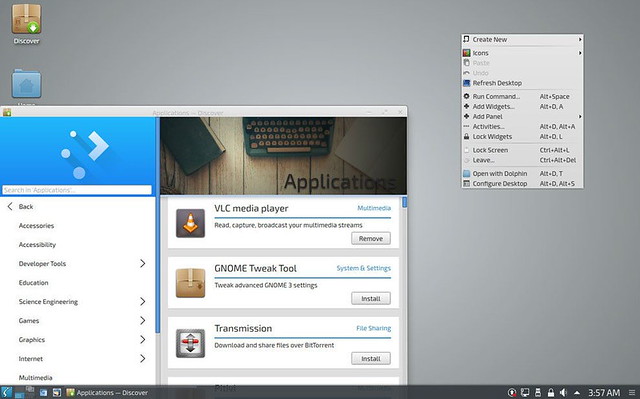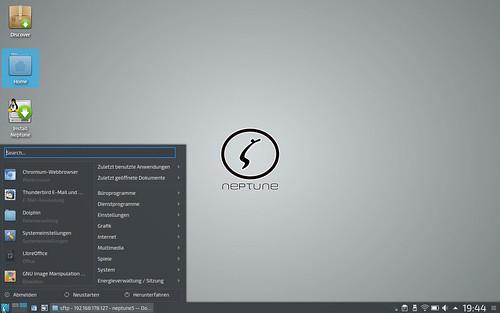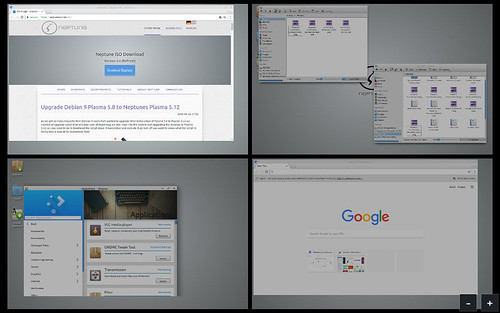ZevenOS Neptune 5.0, lanzado a principios de este mes, ofrece una versión refrescante de una clásica distribución de Linux basada en KDE.
Neptune 5 Refresh reemplaza la versión 4.5 y cierra un período inactivo que no produjo nuevos lanzamientos durante más de dos años. La espera puede valer la pena para los fans de Linux que se dedican al escritorio KDE Plasma.
La última vez que revisé Neptune, en 2013, quedé impresionado con su rendimiento y la integración simplificada de un escritorio Plasma ordenado. Descubrí que dominar una sesión de arranque USB es una forma ideal de tener un sistema operativo Linux completamente funcional en mi bolsillo, listo para arrancar cualquier computadora que use en un sistema operativo configurado de manera idéntica.
Neptune 5 todavía tiene una herramienta de instalación de USB fácil de usar. Un creador persistente incluido hace que sea sencillo almacenar el sistema operativo en la unidad USB.
Puedes actualizar la instalación de la unidad USB fácilmente. Eso hace que Neptune sea una forma muy práctica de acceder a los mismos archivos y configuraciones de escritorio en cualquier colección de computadoras.
Neptune usa un diseño liviano, incluso con el escritorio KDE, que suele ser más pesado en recursos. Ese diseño funciona de la mano con un arranque USB. Su rendimiento de sesión en vivo en USB es notablemente más rápido que ejecutar una sesión de DVD en vivo.
Neptune se destaca al permitirte activar la memoria persistente para que todos los cambios de configuración, adiciones de software y archivos personales permanezcan almacenados en la unidad USB.
Esa capacidad puede dejar de ser crítica para los usuarios que se han acostumbrado a sincronizar archivos en Dropbox o Google Drive. Aún así, tener la persistencia USB puede ser una excelente solución para mantener los archivos necesarios disponibles cuando no tienes una conexión a Internet.
Neptuno ofrece mucho más. La instalación de un disco duro maximiza la velocidad de esta distribución y la facilidad de uso. Se envía con el último soporte de Plasma a largo plazo. Presenta ilustraciones estelares que aparecen tanto si está ejecutando aplicaciones GTK + 2, GTK + 3 o Qt4 o Qt5.
Su atractivo tema de icono proporciona una experiencia de usuario atractiva. Puedes cambiar fácilmente el Look and Feel, y experimentar una experiencia de escritorio totalmente diferente con uno de los varios temas alternativos de Neptune.
Qué hay adentro
Neptune Refresh se basa en el actual Debian 9 Stretch, pero cambia el método de actualización de la distribución. En lugar de centrarse en las versiones más recientes de Plasma, Kernel u otro software como comunidad, los desarrolladores han optado por confiar en Snaps, Flatpaks y AppImages para los usuarios que desean un software de última generación.
Neptune 5.0 incluye el escritorio Plasma 5.12 LTS de KDE y una versión backported del kernel Linux 4.14 para soporte de hardware adicional. También utiliza aplicaciones KDE 17.12 y KDE Frameworks 5.43.
Los desarrolladores conservaron su enfoque sólido anterior en multimedia. Neptune 5.0 incluye la aplicación Encode de la comunidad para recodificar audio y video en varios formatos, como h264, webm, mkv, mp3, aac, flac y más. Su interfaz de configuración simple te permite personalizar codecs, bitrate y más.
La aplicación YAVTD proporciona una manera fácil de descargar videos de sitios multimedia como Youtube. Neptune también viene con la herramienta de screencasting recffmpeg, que se basa en vokoscreen.
Además de Gimp 2.8.18, Neptune incluye la aplicación de edición vectorial Inkscape versión 0.9.2. Si tienes pasión o necesidad de edición multimedia, Neptune también viene con Audacity 2.1.2 y Ardour 5.5m para edición de audio, y Kdenlive 17.12 para edición de video.
Otras herramientas multimedia incluyen Amarok 2.9 para gestión de música y el reproductor multimedia VLC 2.2.
Más cosas buenas
Neptune 5 incluye muchas de las últimas versiones de las aplicaciones más solicitadas de Linuxland. Por ejemplo, las aplicaciones predeterminadas incluyen LibreOffice 6, Chromium 64 como alternativa a Google Chrome y Thunderbird 52.6 para el manejo del correo electrónico.
Por supuesto, se incluye el navegador web KDE Konqueror. La aplicación Knetworkmounter es una herramienta de conexión confiable.
Gwenview es una de mis aplicaciones favoritas para administrar fotos. Lo uso para importar y exportar fotos, y como una alternativa de recorte y edición a GIMP.
Neptune 5 tiene dos herramientas de sistema muy útiles para proporcionar copias de seguridad de su sistema instalado en funcionamiento. Puedes crear copias de seguridad del sistema con Backintime.
Si prefieres entornos de sesión en vivo, puedes usar Snapshot Manager para crear una imagen de instantánea de un sistema en vivo. Esto puede ser muy útil si lo combinas con una pequeña cantidad de instantáneas para el sistema en vivo que ya se encuentra dentro de la aplicación Snapshot Manager. Puedes encontrar más instantáneas compartidas en el foro Neptune de la comunidad.
Neptune 5 incluye ZuluyCrypt y Plasma Vault para encriptar tus archivos personales y carpetas seleccionadas. Además, se envía con Neptune Scripts, una especie de herramienta que contiene pequeños ayudantes de línea de comandos preempaquetados que son útiles en una situación u otra.
El administrador de hardware de Neptune proporciona una herramienta sencilla para instalar controladores de tarjetas gráficas propietarias o controladores de impresora. Esta aplicación reconoce automáticamente la tarjeta gráfica y ofrece los reemplazos de controladores de tarjetas gráficas patentados disponibles.
Instalando Neptune
Instalé esta última versión en una laptop envejecida que todavía tenía Windows Vista en el disco duro. Literalmente agarré esta caja vintage con un procesador Intel Core 2 Duo con 3GB de RAM de mi pila lista para la papelera.
Neptune 5 funciona tan bien que el candidato de la pila de papelera se ha ganado un indulto.
El instalador de Neptune fue notablemente directo. Hizo algunas preguntas sobre el nombre de usuario, la contraseña y la ubicación. Presentó información clara sobre las opciones de instalación después de identificar un sistema operativo existente que ya está en el disco duro. Las opciones eran borrar y reemplazar, instalación doble o una al lado de la otra, repartición de los volúmenes existentes o instalación manual.
Opté por borrar y reemplazar. La rutina de instalación completamente automatizada funcionó sin problemas.
Neptune 5 viene con solo un sabor de escritorio, KDE Plasma 5. Eso hace que la descarga de ISO sea rápida y simple.
El plasma es una buena opción. Es muy simple de usar para los recién llegados. Fuera de la caja funciona sin tener que configurar el software o configurar el escritorio. Para usuarios avanzados, las amplias opciones de interfaz de usuario permiten que el escritorio funcione a su manera.
Mira y siente
La interfaz de plasma de Neptune es despejada y acogedora. Es fácil poner sus propios toques en la decoración del escritorio. Puedes colocar iconos de inicio en el panel de favoritos, en el escritorio y en el panel inferior con un clic derecho en cualquier entrada del menú.
Puedes cambiar las características del escritorio haciendo clic derecho en el escritorio. Esa acción abre un menú contextual de opciones para organizar iconos de escritorio, agregar widgets y paneles, cambiar pantallas de fondo y configurar el escritorio.
Una única barra de panel tradicional se encuentra en la parte inferior de la pantalla. Los widgets de KDE usuales están disponibles para agregar al panel.
El extremo derecho del panel muestra el área de notificación esperada. El lado izquierdo muestra algunos iconos de inicio incrustados, el conmutador de escritorio virtual y el botón de menú.
Neptune usa el Menú Excalibur. Muestra dos paneles con la lista de favoritos a la izquierda y las categorías de aplicaciones a la derecha. En la parte superior hay una ventana de búsqueda. Debajo de esta ventana al borde derecho se encuentran listas de aplicaciones recientes y documentos recientes abiertos.
Coloca el puntero del ratón en cualquiera de las flechas de categoría para deslizar hacia la derecha una lista de aplicaciones en esa categoría. En la parte inferior del menú de Excalibur están los iconos para cerrar la sesión, reiniciar o apagar el sistema.
La integración del escritorio Plasma 5 en Neptune es suave e inteligente. No me ha gustado mucho el desarrollo de Plasma tal como existe en otras distros.
Sin embargo, en este caso, el entorno de escritorio Plasma 5 es una alternativa atractiva a mis dos opciones favoritas: Cinnamon y Xfce. Esta última versión de Neptune ofrece un entorno informático que se ubica cómodamente entre las dos opciones de escritorio.
Una debilidad notable: si alguna vez quisiera jugar algún juego de computadora, estaría decepcionado con las escasas opciones en el menú del juego de Neptune. Ofrece solo GNUDoQ, KBreakout, KMarjongg y KMines. ¿Qué, ni siquiera un juego de solitario?